如何使用最简单的解决方案在没有 iTunes 的情况下将音乐添加到 iPod
 更新于 黄 / 12年2022月17日20:XNUMX
更新于 黄 / 12年2022月17日20:XNUMX您需要 iTunes 将音乐放入 iPod 吗? 因为我的电脑上没有 iTunes,也不想安装。 任何人都可以帮忙吗?
作为最流行的 Apple 管理 iOS 数据的方式之一,iTunes 可以帮助您将音乐添加到 iPod Nano 和其他型号。 老实说,这不是一个简单的操作,它需要高端设备,让用户想在没有 iTunes 的情况下想其他方法将音乐添加到 iPod。
使用iOS版FoneTrans,您将可以自由地将数据从iPhone传输到计算机。 您不仅可以将iPhone短信传输到计算机,而且可以将照片,视频和联系人轻松地移动到PC。
- 轻松传输照片,视频,联系人,WhatsApp和更多数据。
- 传输前预览数据。
- 提供iPhone,iPad和iPod touch。
这是用户的常见问题,如果您是 iPod 用户或音乐爱好者,您可能已经遇到过这个问题。
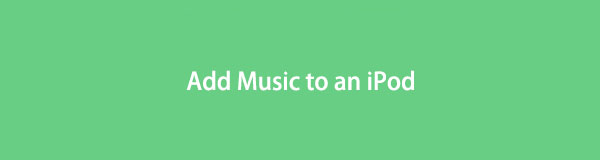
您来对地方了,因为这篇文章将向您展示在没有 iTunes 的情况下将音乐添加到 iPod 的 4 种最重要的方法。

指南清单
第 1 部分。第 1 部分。如何使用适用于 iOS 的 FoneTrans 将音乐添加到没有 iTunes 的 iPod
第一个建议是 适用于iOS的FoneTrans,这是一个第三方程序,可帮助您在计算机和 iOS 设备之间传输数据。 因此,您可以在没有 iTunes 的情况下将音乐添加到 iPod。 它有 Windows 和 Mac 两种版本,您无需担心它是否可用。
使用iOS版FoneTrans,您将可以自由地将数据从iPhone传输到计算机。 您不仅可以将iPhone短信传输到计算机,而且可以将照片,视频和联系人轻松地移动到PC。
- 轻松传输照片,视频,联系人,WhatsApp和更多数据。
- 传输前预览数据。
- 提供iPhone,iPad和iPod touch。
此外,它还支持照片、视频、歌曲、联系人等。 您可以使用它将音乐传输到 iPod,如下所示。
点击 下载 按钮,然后单击它并按照屏幕上的说明在计算机上安装 FoneTrans for iOS。
它将自动启动。 你可以选择 音乐 在此处的左侧面板上。 使用 USB 电缆将 iPod Touch 连接到计算机。 轻敲 让 弹出时在 iPod 屏幕上。
单击 + 按钮并选择要添加到 iPod 的音乐文件,单击 可选 按钮。

您应该注意,它还可以让您使用它访问 iTunes 数据,并通过简单的点击在设备和 iTunes 之间传输数据。
即使是新手也很容易,因为它具有用户友好的界面并清楚地指导用户。
您可能知道,Apple 音乐取代 iTunes 来管理最新版本 macOS 上的 iOS 音乐文件。 在以下部分中,我们将向您展示将音乐传输到 iPod 的说明。
使用iOS版FoneTrans,您将可以自由地将数据从iPhone传输到计算机。 您不仅可以将iPhone短信传输到计算机,而且可以将照片,视频和联系人轻松地移动到PC。
- 轻松传输照片,视频,联系人,WhatsApp和更多数据。
- 传输前预览数据。
- 提供iPhone,iPad和iPod touch。
第 2 部分。通过 Apple Music 将音乐传输到没有 iTunes 的 iPod
Apple Music 是 Mac 上的升级应用程序,可帮助用户备份和恢复音乐文件。 因此,它也可以是在没有音乐的情况下向 iPod 添加音乐的选项之一。
您有 2 个选项,无需 USB 电缆即可将音乐添加到 iPod。
选项 1. 自动将音乐添加到 iPod Wireless
您还可以启用在与在 Mac 上运行 Apple Music 的计算机连接相同 Wi-Fi 时显示您的设备的功能。 这样您就可以将音乐添加到 iPod 无线。
在 Finder 上设置 iPod 后,选择您的设备并勾选 使用 Wi-Fi 时显示此 iPod。 点击 使用.
之后,当您的设备和电脑连接到同一个 Wi-Fi 并且 iPod 连接到电源时,数据将自动同步。
除了这种通过 Wi-Fi 连接 iPod 的方法外,您还可以使用 Apple 帐户来执行此操作。
选项 2。如何通过 Apple Music 帐户在没有 iTunes 的情况下将音乐从计算机传输到 iPod
最后一个是使用相同的 Apple Music 帐户。 这是一项方便的功能,可让您使用正确的帐户和密码在每台设备上访问您帐户下的音乐文件。 同样,您可以尝试从 Apple Music 帐户访问您的音乐。 下面是演示。
通过以下方式在 Mac 上订阅 Apple 音乐 苹果音乐 应用> 账号管理 > 登录。
在Mac上,打开 音乐 应用点击 音乐 > 优先 > 其他咨询 > 同步库 并打开它。
点击 OK 按钮。
在MyCAD中点击 软件更新 个人设置 iPod Touch 上的应用程序,选择 音乐 > 同步库. 然后打开它。 它将开始更新您在 iPod 上的音乐。 您只需点击即可下载它们。
与 iTunes 类似,您可以使用 Mac 上的 Finder 将音乐同步到 iPod。
使用iOS版FoneTrans,您将可以自由地将数据从iPhone传输到计算机。 您不仅可以将iPhone短信传输到计算机,而且可以将照片,视频和联系人轻松地移动到PC。
- 轻松传输照片,视频,联系人,WhatsApp和更多数据。
- 传输前预览数据。
- 提供iPhone,iPad和iPod touch。
第 3 部分。 使用 USB 电缆将音乐添加到 iPod
连接后,您可以直接将音乐从 iTunes 同步到 iPod。 做起来不难,请按照教程进行。
打开 Finder 并在左侧单击您的设备。
音乐, 勾选旁边的框 将音乐同步到 xxx 的 iPod Touch。 你可以选择 整个音乐库 or 选择的项目 因此。
点击 使用 按钮并稍等片刻。
如果您不是 Mac 用户怎么办? 转到此问题的下一个答案。
第 4 部分。 如何在没有 iTunes 的情况下将音乐从 Windows Media Player 传输到 iPod
Windows 媒体播放器不仅仅是一个简单的播放器,它还可以转换文件格式、同步音乐或视频文件等等。 因此,您也可以尝试将音乐传输到 iPod。
单击 Windows 开始菜单,进入并在计算机上运行 Windows Media Player。 之后用 USB 数据线将 iPod 连接到电脑。
音乐 从左侧面板中,然后单击 Sync 右上角的按钮。
将音乐文件从左侧拖放到右侧以将它们同步到 iPod。
每种方法都有其缺陷,有些在 Mac 上可用,有些在 Windows 上运行。 但 iOS 版 FoneTrans 可以帮助您在没有 iTunes 的情况下将音乐添加到 iPod 中,而不受此类限制。
使用iOS版FoneTrans,您将可以自由地将数据从iPhone传输到计算机。 您不仅可以将iPhone短信传输到计算机,而且可以将照片,视频和联系人轻松地移动到PC。
- 轻松传输照片,视频,联系人,WhatsApp和更多数据。
- 传输前预览数据。
- 提供iPhone,iPad和iPod touch。
第 5 部分。有关如何在没有 iTunes 的情况下将音乐添加到 iPod 的常见问题解答
如何在没有 iTunes 的情况下格式化 iPod?
你有两个选择,首先,去 个人设置 > 其他咨询 > 转移或重置 iPod > 抹掉所有内容和设置. 其次,将 iPod Touch 连接到电脑,在电脑上运行 iTunes/Finder,然后点击 恢复的iPod Touch 在弹出窗口中。
您可以将音频从 PC 传输到 iPod 吗?
是的,您可以使用上述第 1 部分和第 3 部分中的方法将音频从 PC 传输到 iPod。
如何将音乐从 Windows 10 下载到我的 iPod?
您可以像往常一样先在 Windows 10 上下载音乐,然后按照上述方法将音乐文件从计算机传输到 iPod。
这就是关于如何在没有 iTunes 的情况下将音乐传输到 iPod 的全部内容。 你总是可以找到替代品,但是 适用于iOS的FoneTrans 是您不容错过的最推荐的。 为什么不下载并立即尝试!
使用iOS版FoneTrans,您将可以自由地将数据从iPhone传输到计算机。 您不仅可以将iPhone短信传输到计算机,而且可以将照片,视频和联系人轻松地移动到PC。
- 轻松传输照片,视频,联系人,WhatsApp和更多数据。
- 传输前预览数据。
- 提供iPhone,iPad和iPod touch。
